之前在《K2路由IPV6设置》一文中介绍了K2路由器当主路由的时候的IPV6配置方法,但这种方法不适用于无线桥接模式。家里的电脑桌距离主路由隔了一堵墙,由于没有预埋管线,走明线的话会显得非常凌乱,所以还是采用k2路由进行无线桥接。经过长时间的测试,速度可以稳定在100M,延迟也只有10多ms。但是按之前的方式进行IPV6配置,始终无法获取达到IPV6,后面网上查了资料,瞎折腾了一个晚上终于搞定了K2路由器无线桥接模式下的IPV6配置方法。今天就把配置方法记录下来,主要是做个记录,以后自己好用,说不定某天也能帮到需要的朋友。
可能有人会说现在都进入千M才入门的时代了,你怎么还在玩百M?首先,我用的是移动58保底送的宽带,跑满也就100Mbps,平时看视频,下文件也完全能满足需要,没有加钱提升带宽的需求;其次局域网内也就访问NAS看MV和电影,和NAS的传输速度可以达到12MB,完全能满足需求了;最后,也是最重要的就是手里还有几个之前撸的k2存货,现在卖的话也就40-50块,还不如物尽其用。适合自己的才是最好的,把现有资源最大化的利用也很开心。
K2是双频路由器(2.4G:300Mbps,5G:867Mbps)最高传输速率1200Mbps,它的WAN口和LAN口都是最大支持100M,所以用5G频段来桥接,跑满100Mbps就不足为奇了。K2配置好之后,不论是用于桥接当无线网卡给台式电脑或者智能电视,还是外接个定向天线“借用”邻居家的无线网络都很适合。
言归正传,蜻蜓这里是通过5G频段进行无线桥接,如下图所示,选择“AP-Client(禁用AP)”模式,这样就只通过5G频段来接收主路由的无线信号,然后通过有线接到台式电脑或者智能电视,感觉这样干扰更小,会比一边用无线收,一边用无线发稳定些。前几年偶尔“借用”邻居家的无线网络,用的DDWRT,那时候测试过同时用无线收、发,干扰很严重,信号很不稳定。不过那时候买的路由器是54M的只支持2.4G的路由。在K2上面用5G收,2.4G发的话频段错开应该还行,只是没那个需求,就没有动力去折腾了,有需求的小伙伴可以自己试试。选择5G频段还是2.4G频段来进行无线桥接,需要根据自己的需求来定,我选择5G是因为距离近,5G信号够强。如果你是“借用”领居家的网络,5G信号很弱,或者邻家的路由器就不支持5G,那就优选选择2.4G进行桥接,2.4G的传输距离更远,据网上资料说也能跑满100M。然后就是角色这里,我选择WISP的模式,这种模式对上级路由品牌和设置没要求,成功率高,在使用过程中也没发现啥缺点。紧接着后面选自动搜寻,然后选择需要桥接的主路由信号,填写加密方式和密码并应用设置。
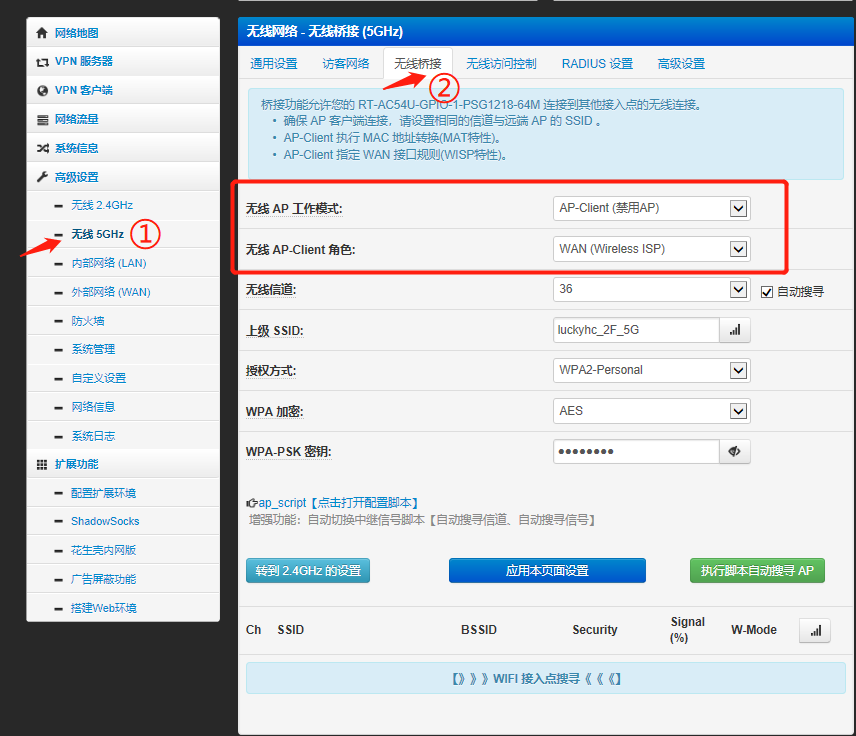
接下来选择“外部网络WAN”——IPV6设置,前面的IPV6连接类型、IPV6硬件加速以及DNS服务器,内网地址这些都和上一篇文章讲的的设置一样,唯一要改的就是步骤3中的“获取IPV6外网地址”项,改为与下图红框中一致即可。
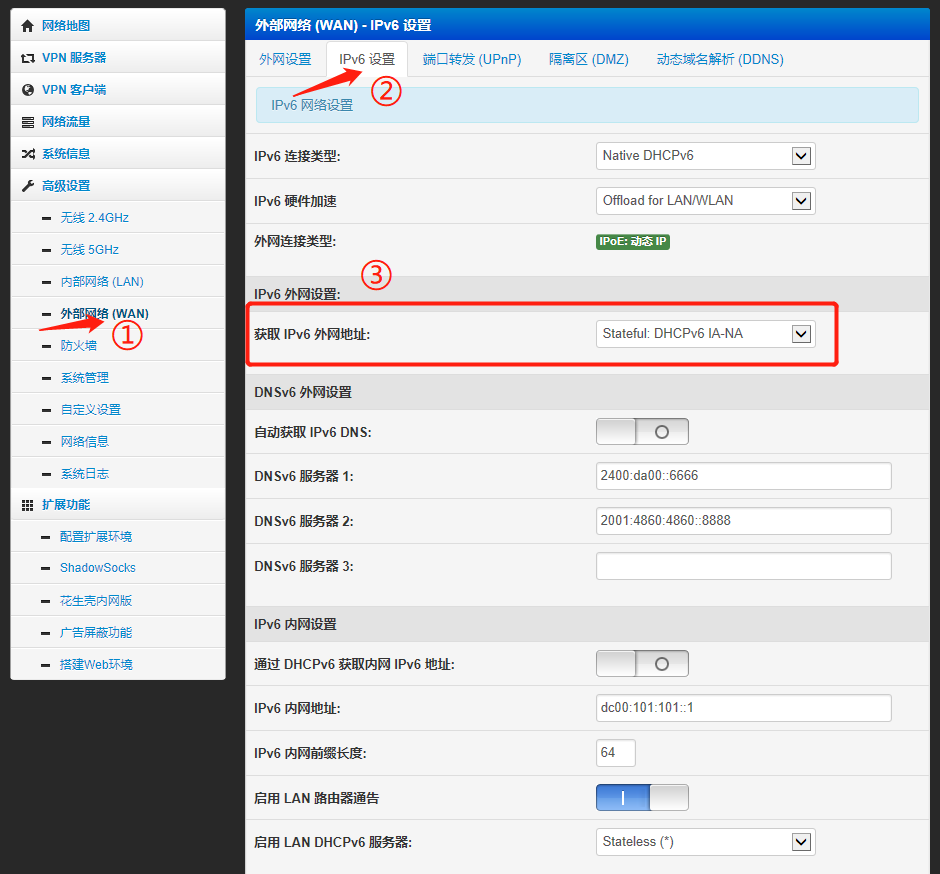
设置完成后,依次按下图所示步骤进行点击,如果IPV6地址那栏看到了“2409”开头的地址则已获取到了IPV6公网地址,当然我这里是移动网络,电信和联通的IPV6地址头不一样。如果获取到的是“FE80”类似的地址那就是没有成功。最后别忘了,设置完成后最好重启一下。
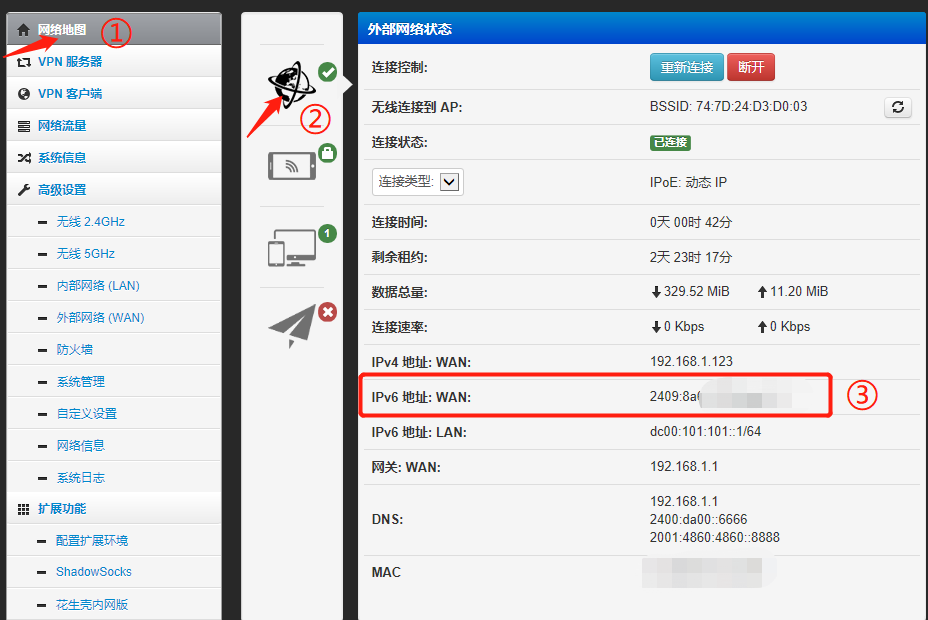

前段时间刚把K2咸鱼出掉 🙁